In queste istruzioni passo passo vi mostreremo come installare Java 8 e Java 11 su CentOS Stream e passare da una versione all'altra.
Installazione di Java 11 utilizzando l'ambiente di sviluppo OpenJDK 11
Prima di eseguire l'installazione, è necessario visualizzare l'elenco dei pacchetti OpenJDK disponibili per l'installazione. Per farlo, si utilizza il comando dnf. Il comando dnf:
$ sudo dnf search openjdkQuesto comando visualizza nel terminale un elenco di pacchetti forniti dall'ambiente di sviluppo.
In esso troviamo quello di cui abbiamo bisogno. I pacchetti per l'installazione di Java 11 hanno l'indicazione appropriata nel nome (notare le parole evidenziate in viola):
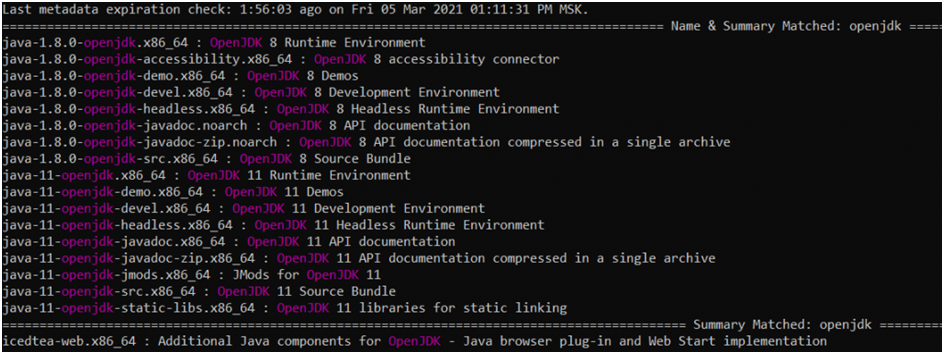
Per lanciare il gestore di pacchetti, utilizzare il comando:
$ sudo dnf install java-11-openjdkL'installazione di Java 11 è avviata. Il processo può richiedere del tempo (dipende dal numero di pacchetti e da altri parametri). Al termine dell'installazione, nel terminale appare un elenco delle dipendenze disponibili per l'uso.

Per verificare la versione di Java che è stata installata, è necessario inserire il comando nel terminale:
$ java -version
Installazione di Java 8 utilizzando l'ambiente di sviluppo OpenJDK 8
Il repository CentOS contiene i pacchetti Java 8 (come per Java 11, la versione appare nel nome: l'utente vede java-1.8.0-openjdk).
Le istruzioni passo-passo per l'installazione di Java 8 prevedono lo stesso comando di Java 8. Nel terminale, si specifica:
$ sudo dnf install java-1.8.0-openjdkSuccessivamente, l'utente vede un elenco di dipendenze con cui lavorare.
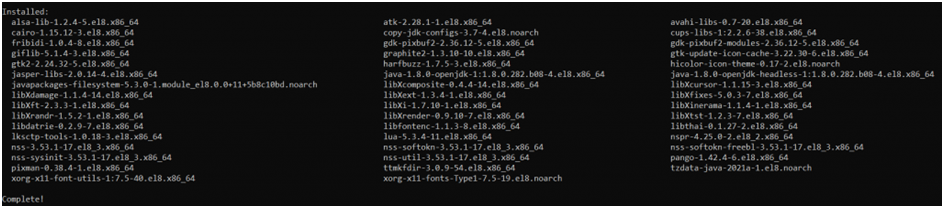
Il controllo della versione viene effettuato con il comando:
$ java -versionCome configurare la selezione della versione predefinita di Java
Quando si installano Java 8 e Java 11, ci si chiede quale sarà quella utilizzata di default. Per configurare, si usa il comando:
$ sudo alternatives --config javaQuindi selezionare l'opzione desiderata dall'elenco:
java-11-openjdk.x86_64 (/usr/lib/jvm/java-11-openjdk-11.0.10.0.9-4.el8.x86_64/bin/java)java-1.8.0-openjdk.x86_64 (/usr/lib/jvm/java-1.8.0-openjdk-1.8.0.282.b08-4.el8.x86_64/jre/bin/java)
Per verificare la versione si utilizza il comando:
$ java -version
Come impostare le variabili d'ambiente
Le applicazioni Java lavorano con diverse variabili d'ambiente per determinare la posizione di una particolare versione. Per impostare le variabili d'ambiente, è necessario creare un file java.sh nella directory /etc/profile.d/. Per farlo, si utilizzano i seguenti comandi:
- Navigare nella directory desiderata:
$ cd /etc/profile.d - Creare il file java.sh
$ sudo vi java.sh
Nel file java.sh, è necessario inserire una riga che corrisponda alla posizione della versione di Java 8 o Java 11. Il comando per vedere le configurazioni è stato specificato sopra (è $ sudo alternatives --config java).
Per lavorare utilizzare:
export JAVA_HOME=/usr/lib/jvm/java-11-openjdk-11.0.10.0.9-4.el8.x86_64/Opzione - aggiungere una variabile d'ambiente al file .bashrc. Il file .bashrc si trova nella directory home. Per accedervi, utilizzare i comandi:
$ cd ~
$ sudo echo "JAVA_HOME=/usr/lib/jvm/java-11-openjdk-11.0.10.0.9-4.el8.x86_64/" >> .bashrcSpesso è necessario controllare le informazioni sulla variabile (dove è impostata). Per farlo, è necessario uscire, entrare e digitare nel terminale:
$ echo $JAVA_HOMESullo schermo apparirà una breve istruzione, dalla quale si potrà vedere solo il valore della variabile richiesta:

Uscita
Nelle istruzioni passo passo abbiamo capito come installare Java 8 o Java 11 su CentOS (si può lavorare con altri per analogia).